Annonse
Forbedring av nettleseropplevelsen din kan gjøres på mange måter. Viktige tilleggsprogrammer kan ikke bare gi bekvemmelighet, men mer effektivitet. Safari tilbyr noen fantastiske verktøy, mellom verktøylinjer og knapper som kan hjelpe deg med å forbedre arbeidet ditt og til og med spille i denne populære nettleseren.

Kom dit raskere med verktøylinjer
Google Toolbar for Safari setter en fin, tynn verktøylinje som inneholder mange tilpassbare alternativer og tjenester til fingerspissene. Du kan aktivere et søkefelt, markering av søkeord og oversettelse av valgt tekst.
Du kan også velge tjenestene du vil vise på verktøylinjen fra en lang liste med alternativer. Har en knapp for alt fra Google Maps og Google Bilder til andre Google-tjenester som webmasterverktøy og Adsense.
Du kan til og med inkludere sosiale medienettverk og nettsteder som Bing, Amazon eller Wikipedia. Google Toolbar for Safari er ganske enkelt en flott verktøylinje å ha.

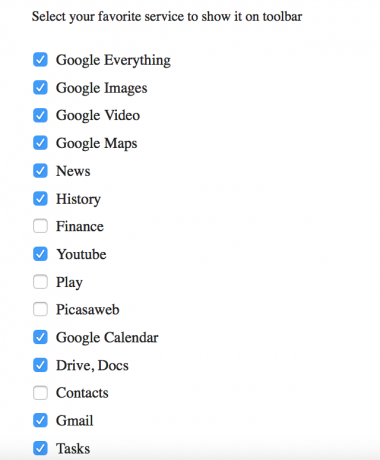
En lignende gadget kalt Google Tool Bar har en litt større skjerm, men lar deg også tilpasse hvilke tjenester du ønsker å se. Listen over alternativer er smalere, men har fremdeles noen anstendige valg.
Du kan vise Google Kalender, Adwords, Gmail og Blogger. Det er kanskje ikke så mange elementer å velge mellom som med Google Toolbar for Safari, men Google Tool Bar fungerer bra.

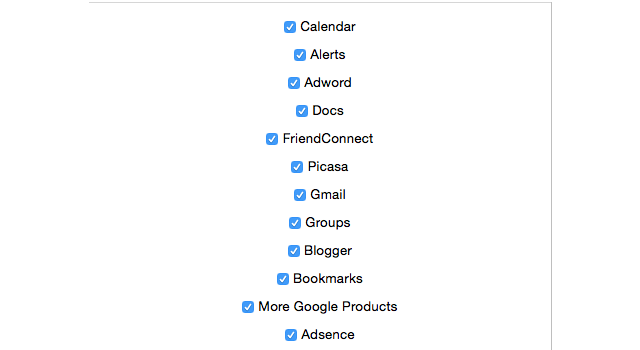
Dictionary.com Toolbar er veldig nyttig for å finne en rask orddefinisjon. Ord som er lagt inn i søkefeltet, åpner nettstedet Dictionary.com direkte til ordet du skrev inn.
De andre koblingene på verktøylinjen er også praktisk å ha, for eksempel synonymordbok, sitater og oversetter. Når du velger en av disse, blir du ført til den delen av nettstedet Dictionary.com, i stedet for direkte til ordet. Dette er uheldig, men det er fremdeles praktisk å ha disse koblingene i nærheten hvis du gjør mye av Web-ordarbeid.

Widgets Bar er en som du kan bruke til å raskt se lokale værforhold, tre forskjellige verdensklokker, gjeldende dato og en RSS-feed-ticker. Du kan velge verdensklokkeplasseringer og oppgi en URL for innmatinget. Det er ingenting som er enormt nødvendig på denne verktøylinjen; det er rett og slett et hyggelig å ha.
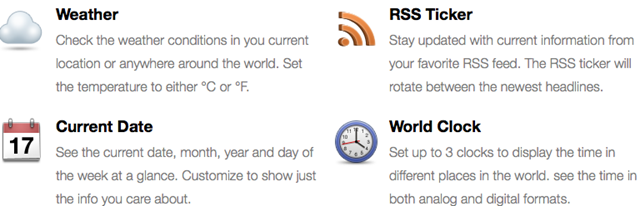
Knappen er en god verktøylinje hvis du ikke vil åpne bokmerkene. Denne verktøylinjen lar deg legge til opptil 20 URL-knapper med fargede etiketter og skillelinjer. Du kan velge justering for knappene på verktøylinjen, så vel som stil eller farge. Button Bar er tynn og fungerer bra for å komme deg raskt til favorittnettstedene dine.

Gjør det med et klikk på en knapp
RSS-menyknappen er nyttig for å vise tilgjengelige RSS-feeder for nettstedet du besøker. Hvis du velger noen av innmatingene i listen, kan du forhåndsvise dem i en ny fane. Så du kan enkelt bestemme om feeden er en du vil legge til leseren din.

Mini Google Maps-knappen er perfekt for å dukke opp et lite vindu i stedet for å ta deg med til Google Maps-nettstedet. Angi posisjonen din og vis enten et kart eller en satellittvisning.
Det ville være nyttig å ha muligheten for veibeskrivelser rett i popup-vinduet. Men hvis du bare trenger å se et kart i en fei, er Mini Google Maps-knappen praktisk.

PanicButton er et veldig interessant verktøy som lar deg skjule alle aktive faner. Du kan se et merkeikon med antallet åpne faner du har, og når du først har klikket, blir du tatt til en blank fane i stedet.
Knappinnstillinger tillater tastatursnarveier og en annen "sikker side" hvis du ikke vil ha den blanke siden. Du kan til og med stille den slik at knappen blir skjult når den er klikket.
Legg merke til at fanevisningen faktisk ikke er "skjult", fordi du fremdeles kan se hver fane over toppen. Denne knappen tar deg bare til den "sikre siden" hvis du ikke vil at noen går inn på kontoret ditt for å se at du er på Facebook, for eksempel.

WebWatch-knappen er veldig bra for å følge med på hvor lenge du er på nettet og inneholder en tilpassbar aktivitetspåminnelse. Dette vil være praktisk hvis du eller noen i familien din bare har begrenset surfetid.
Du kan stille inn påminnelsen for fra tre minutter til tre timer. Du kan også velge meldingen som skal vises og hvorvidt den skal gjentas eller ikke.
Hvis du ikke trenger påminnelsen og bare vil spore hvor lenge du holder på med en aktivitet på nettet, har du også dekket denne knappen. Det kan starte så snart du åpner Safari, eller når du klikker på knappen. WebWatch er en nyttig gadget.

SimilarWeb er en annen interessant knapp. Denne gir detaljerte detaljer om nettstedet du besøker. Se informasjon om nettstedets rangering, trafikkilder, geografiske prosenter, henvisende nettsteder, søkeord, sosiale mediekilder, lignende nettsteder og til slutt mobilapper for nettstedet.
Hvis du har din egen webside eller blogg, har du sannsynligvis allerede verktøy for å gi denne typen data. Men hvis du ønsker å få data på omtrent ethvert annet nettsted, er dette en nyttig knapp.

Hierarkiliste er en knapp som viser deg den aktuelle sidens rekkefølge på nettstedet. Så hvis du starter på hjemmesiden til et nettsted og navigerer til et annet sted, kan du enkelt se strukturen og gjøre et valg fra popup-vinduet for å gå tilbake hvis det er nødvendig.

Stop / Reload-knappen er akkurat slik det høres ut. Du kan stoppe lastingen av gjeldende side eller laste den på nytt. Å innse at dette ikke er en viktig knapp fordi du har dette alternativet i adressevinduet, knappen er bare for praktisk brukervennlighet på verktøylinjen.
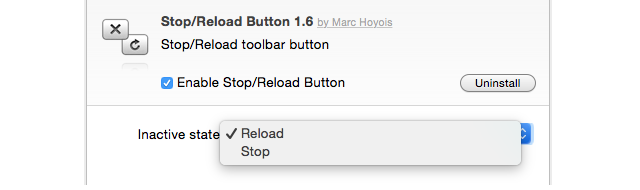
Hva er dine favoritt Safari-verktøy?
Har du verktøylinjer eller knapper som du ofte bruker til Safari som tilbyr flere alternativer enn vi har dekket? Eller kanskje du foretrekker å ikke rote Safari-skjermen med denne typen verktøy og bruke noe annet?
Del gjerne forslagene dine med andre ved å legge igjen en kommentar nedenfor.
Bildekreditt: Nettverktøy som representerer Internett-nettsted via Shutterstock
Med sin BS i informasjonsteknologi jobbet Sandy i mange år i IT-bransjen som prosjektleder, avdelingsleder og PMO Lead. Hun bestemte seg da for å følge drømmen sin og skriver nå om teknologi på heltid.


